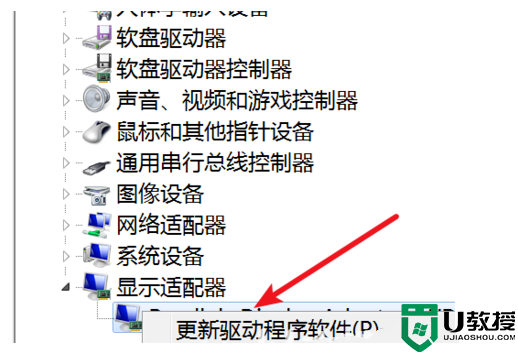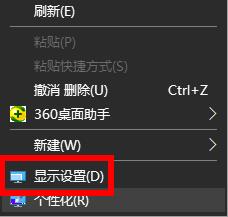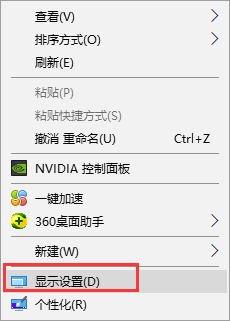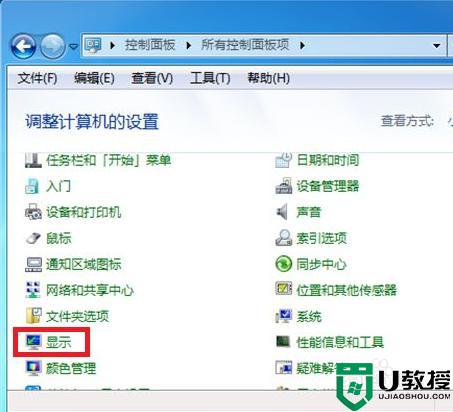电脑桌面一直闪屏如何解决 电脑老是闪屏是什么原因
时间:2022-06-23作者:huige
电脑使用的时候,总是会碰到这样那样的问题,而有些电脑故障很多人经常不知道要怎么办,比如近日有用户反映说电脑桌面一直闪屏,看着非常不舒服,该怎么办呢,为此,今天给大家分享一下电脑老是闪屏的详细解决方法给大家参考吧。
具体解决方法如下:
1、电脑的显示屏总是闪烁可以在桌面上点击此电脑。
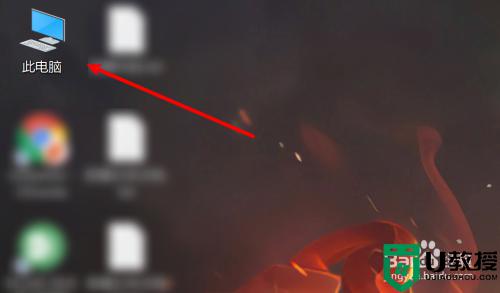
2、然后选择管理。
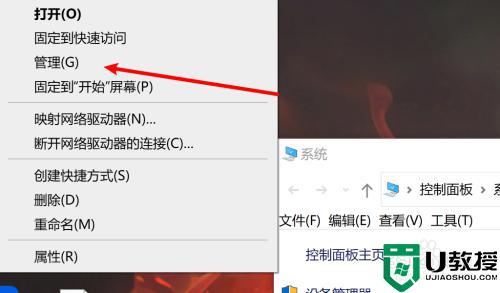
3、之后点击显示适配器进入。
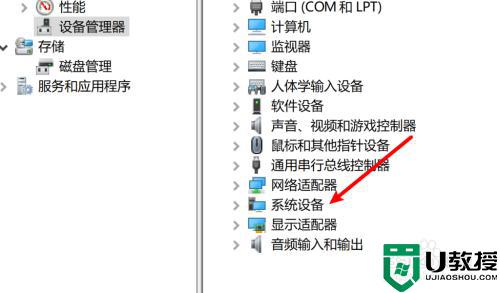
4、接着双击驱动程序选项卡,最后选择更新驱动程序,等待更新完毕即可。
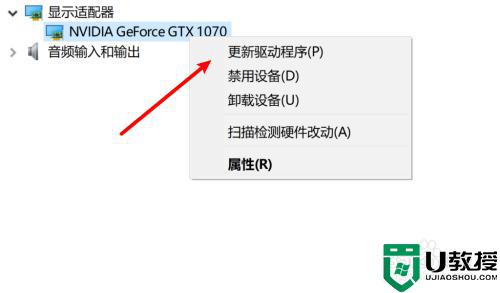
上述给大家讲解的就是电脑桌面一直闪屏的详细解决方法,有碰到一样情况的话,不妨学习上面的方法来进行解决。